Suchen Sie nach einer alternativen Möglichkeit, Ihr iPhone ohne Passcode oder Face ID zu entsperren? Oder Sie können Ihr iPhone nicht mehr öffnen, weil Sie Ihren Passcode vergessen haben? Vielleicht haben Sie alle Möglichkeiten ausprobiert, konnten aber nicht auf Ihr Gerät zugreifen, nachdem Sie das Passwort vergessen haben.
Suchen Sie nicht weiter! In diesem Beitrag zeige ich Ihnen, wie Sie Ihr iPhone entsperren, ohne einen Passcode einzugeben oder Ihre Gesichts-ID zu verwenden. Fangen wir an.
- Entsperren Sie das iPhone mit der Sprachsteuerung
- So entsperren Sie Ihr iPhone, wenn Sie den Passcode vergessen haben
- Entsperren Sie das iPhone, wenn Sie den Passcode vergessen, mit „Wo ist?“
- So entsperren Sie das iPhone ohne Passwort mit iTunes
1. iPhone per Sprachsteuerung entsperren
Einige von Ihnen möchten vielleicht vermeiden, dass Sie jedes Mal, wenn Sie es entsperren möchten, einen Passcode eingeben oder auf den Bildschirm Ihres Geräts starren müssen. In solchen Fällen ist die Sprachsteuerung praktisch. Darüber hinaus können Sie Ihr iPhone aus der Ferne entsperren, ohne physisch darauf zuzugreifen. Die Sprachsteuerung funktioniert derzeit jedoch nicht in allen Ländern.
Befolgen Sie diese Schritte, um Ihr iPhone per Sprachsteuerung zu entsperren:
- Öffnen Sie die iPhone-Einstellungen .
- Gehen Sie zu Barrierefreiheit .
- Wählen Sie Sprachsteuerung → Schalten Sie Sprachsteuerung ein .
- Tippen Sie auf Befehle anpassen .
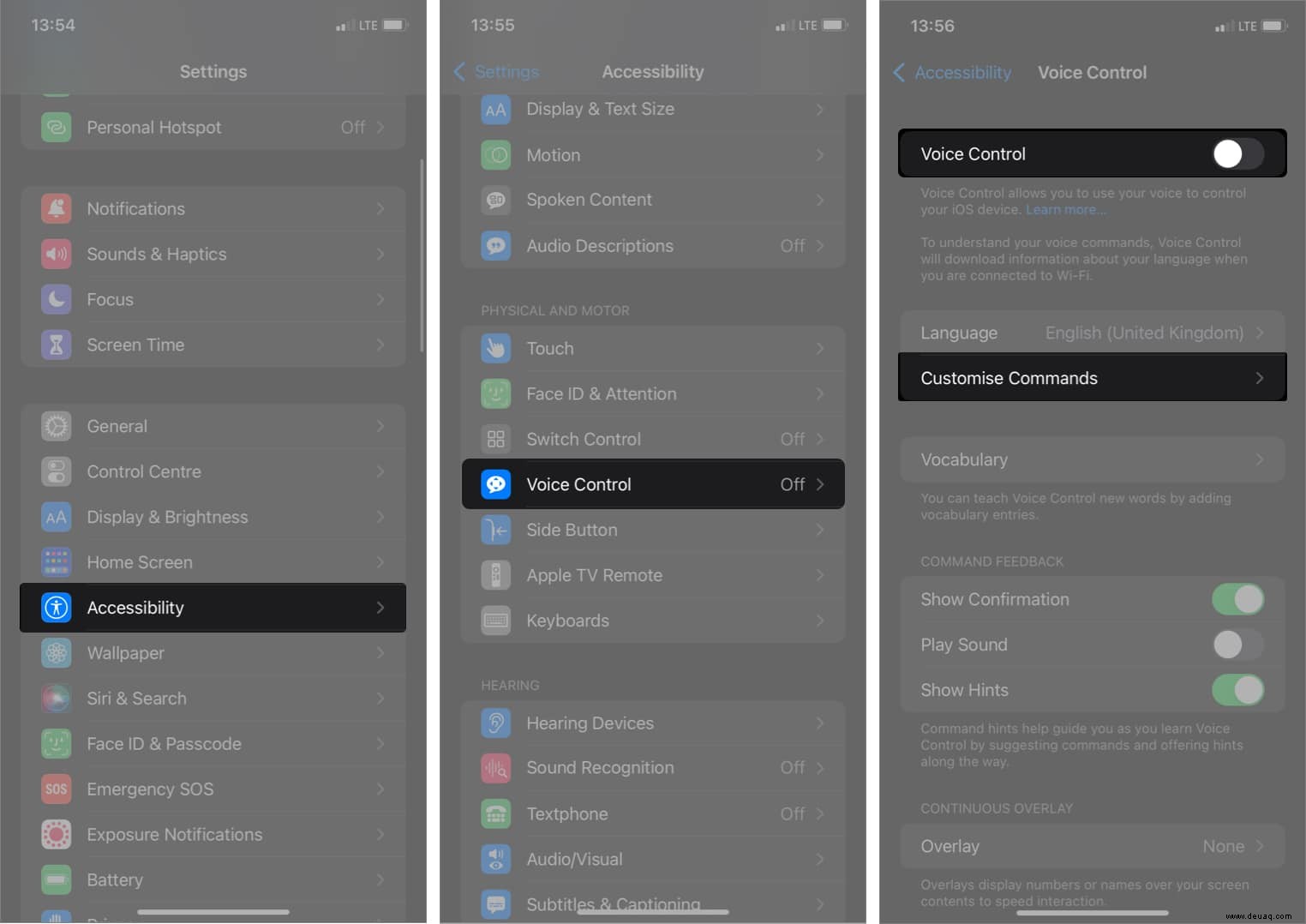
- Tippen Sie auf Neuen Befehl erstellen .
Geben Sie jetzt ein Wort zum Entsperren Ihres iPhones in PHRASE ein Feld. Sie können zum Beispiel „Entsperren“ verwenden. - Wählen Sie als Nächstes Aktion aus .
- Wählen Sie Benutzerdefinierte Geste ausführen .
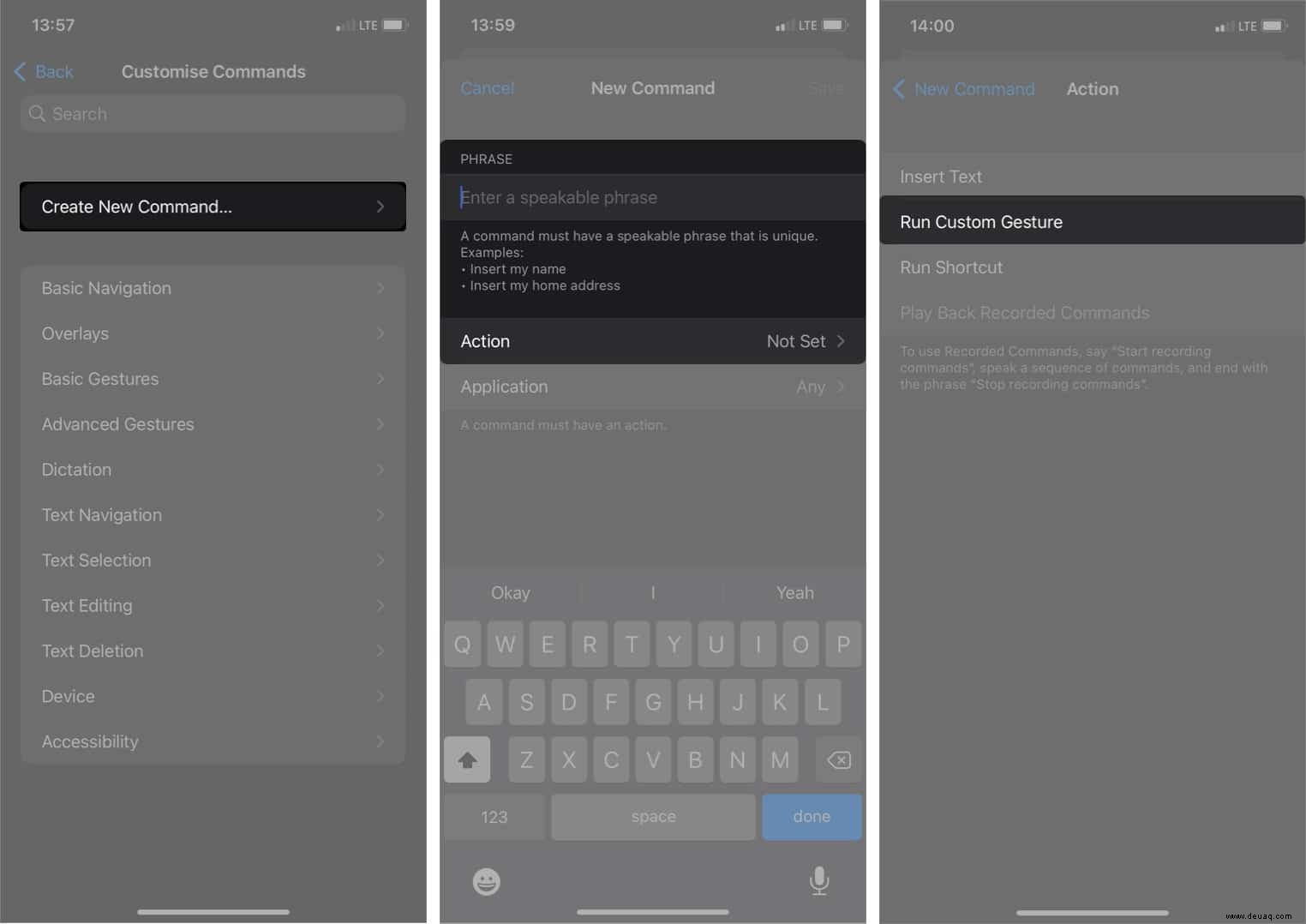
Tippen Sie weiter auf den Bildschirm, um eine einzigartige Sequenz zu erstellen. Oder wischen Sie über den Bildschirm, um ein einzigartiges Muster zu erstellen. - Tippen Sie auf Speichern oben rechts.
- Wählen Sie Neuer Befehl oben links, um zurückzugehen.
- Tippen Sie auf Speichern einmal mehr.
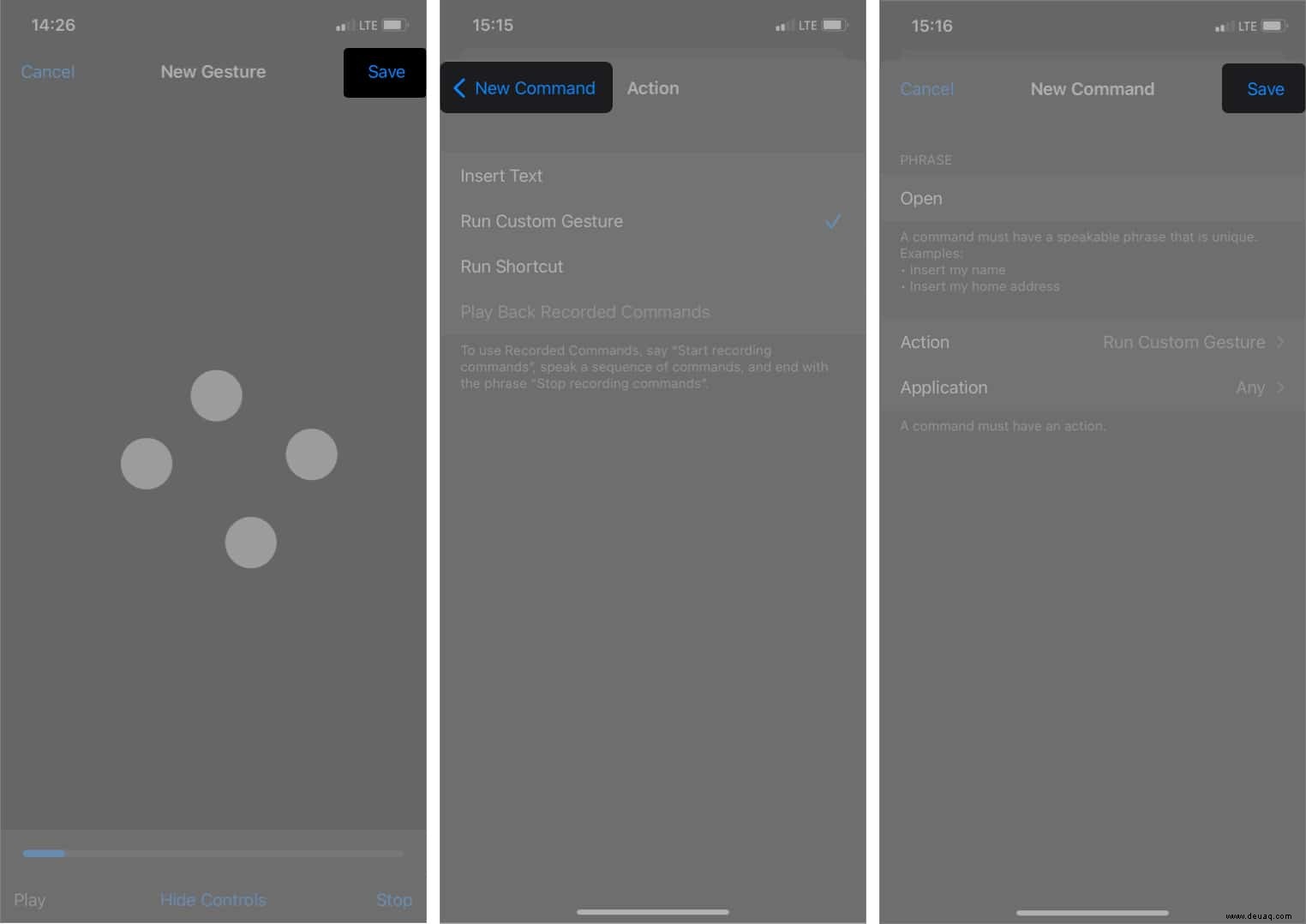
Das ist es! Sagen Sie jetzt den Satz oder das Wort (in diesem Fall „Entsperren“), wenn Sie Ihr iPhone das nächste Mal entsperren möchten, um es zu öffnen.
Sprachsteuerung tippt alles, was Sie sagen? So beheben Sie das Problem
Die Sprachsteuerung übernimmt manchmal Ihre Tastatur und schreibt automatisch alles, was Sie sagen, während Sie chatten oder eine Nachricht senden. So verhindern Sie, dass die Sprachsteuerung Ihnen zuhört, während Sie auf Ihrem iPhone oder iPad tippen:
- Einstellungen öffnen.
- Gehen Sie zu Barrierefreiheit => Sprachsteuerung .
- Tippen Sie auf Befehle anpassen .
- Gehen Sie dann zu Diktat .
- Wählen Sie
aus . - Schalten Sie Aktivieren aus Schaltfläche.
Bei dieser Methode müssen Sie das iPhone mit einem Passcode oder einer Gesichts-ID entsperren und die Sprachsteuerung einrichten. Also, was ist, wenn Sie Ihren Passcode vergessen haben? Lesen Sie mit.
2. So entsperren Sie Ihr iPhone, wenn Sie den Passcode vergessen haben
Ein vergessener iPhone-Passcode kann zu Frustration führen. Selbst wenn Sie Ihre Face ID eingerichtet haben, benötigen Sie früher oder später einen Passcode, um Ihr Gerät zu entsperren. Die beste Lösung ist in diesem Fall, das vergessene Passwort vollständig zu entfernen. Während die folgenden Schritte frühere Passwörter entfernen, können Sie Ihr Gerät ohne Passcode oder Face ID entsperren.
I. Entsperren Sie das iPhone, wenn Sie den Passcode vergessen, mit „Wo ist?“
Find My kann für viel mehr verwendet werden, als nur verlorene oder gestohlene iPhones zu verfolgen. Es hilft, ein iPhone ohne Passwort oder Face ID zu entsperren. Allerdings müssen Sie „Wo ist?“ zuvor auf Ihrem iPhone aktiviert haben, um es verwenden zu können.
Führen Sie nun die folgenden Schritte auf Ihrem Mac, einem anderen iPhone, iPad oder Windows-Gerät aus:
- Gehen Sie zur iCloud-Website.
- Geben Sie Ihre Apple-ID und Ihr Passwort ein , um sich bei der „Wo ist?“-Konsole anzumelden.
- Klicken Sie auf Alle Geräte oben.
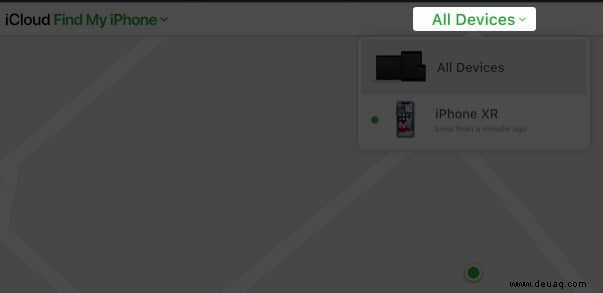
- Wählen Sie Ihr iPhone aus aus dem Drop-down.
- Tippen Sie auf iPhone löschen .
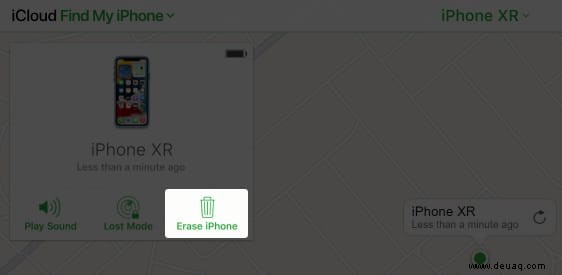
- Wählen Sie Löschen .
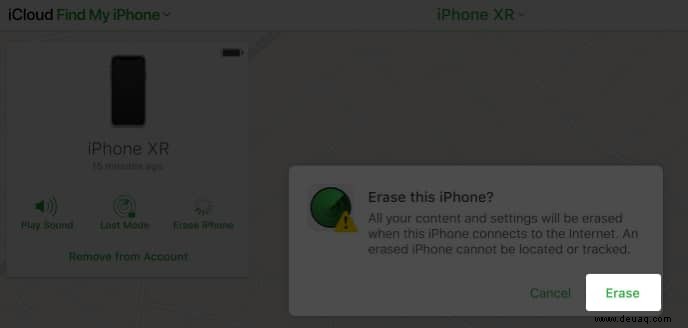
- Folgen Sie der nächsten Eingabeaufforderung, um alle Daten zu löschen, einschließlich Ihres Passcodes oder Ihrer Gesichtsdaten.
Starten Sie Ihr iPhone nach dem Löschen neu. Richten Sie es jetzt von Grund auf neu ein und stellen Sie gesicherte Dateien aus iCloud wieder her.
II. So entsperren Sie das iPhone ohne Passwort mit iTunes
iTunes ist eine der besten Optionen zum Wiederherstellen Ihrer iPhone- oder iPad-Daten über Ihren Mac oder Windows-PC. Wenn Sie Ihren Passcode verloren oder vergessen haben und Ihr Gerät nicht entsperren können, gibt es ein paar Tricks, die Sie in iTunes ausprobieren können, um es zu öffnen. Diese Option erfordert jedoch, dass Sie Ihr iPhone oder iPad zuvor mit Ihrem Mac oder Windows-PC verknüpft haben.
Fangen wir an:
- Schalten Sie Ihr iPhone oder iPad aus:
- Auf iPhone 8 oder höher :
- Halten Sie die Einschalttaste lange gedrückt und die Lautstärke leiser/lauter Tasten gleichzeitig.
- Schieben Sie den Ausschaltknopf Aufforderung nach rechts.
- Auf anderen iPhones :
- Halten Sie die Einschalttaste lange gedrückt und schieben Sie den Strom aus Aufforderung zum Ausschalten.
- Auf iPhone 8 oder höher :
- Versetzen Sie Ihr Gerät in den Wiederherstellungsmodus:
- Auf iPhone 8 oder höher :
- Schließen Sie Ihr Gerät an Ihren PC an, während Sie den Netzschalter gedrückt halten, bis der Wiederherstellungsmodus angezeigt wird.
- Auf iPhone 7 und 7 plus :
- Drücken Sie lange auf die Leiser-Taste und schließen Sie Ihr Gerät dabei an Ihren PC an.
- Auf anderen iPhones :
- Drücken Sie lange auf die Home-Taste und schließen Sie es gleichzeitig an Ihren PC an. Halten Sie die Taste gedrückt, bis Sie den Wiederherstellungsmodus sehen.
- Auf iPhone 8 oder höher :
- Starten Sie im Wiederherstellungsmodus die iTunes-App auf Ihrem PC.
- Klicken Sie an der Eingabeaufforderung auf Wiederherstellen .
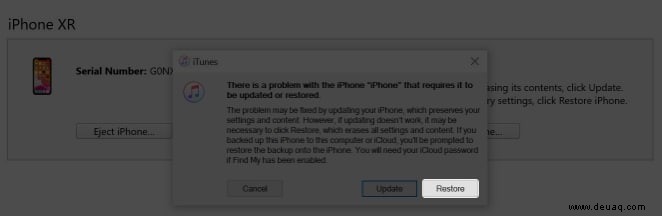
Die obigen Schritte setzen Ihr iPhone zurück. Ihr Gerät ist also nicht mehr passwortgeschützt. - Wenn Sie fertig sind, trennen Sie Ihr iPhone und schalten Sie es ein.
Sie können jetzt einen neuen Passcode und eine Face ID für Ihr iPhone oder iPad einrichten.
Wenn iTunes Ihr Gerät nicht erkennt, können Sie diese iTunes-Fehlerbehebungen ausprobieren, um es zu beheben. Wenn Sie Ihr Gerät auf diese Weise wiederherstellen, werden jedoch alle darauf gespeicherten Daten gelöscht, einschließlich Ihres vorherigen Passcodes oder Ihrer Gesichtsdaten. Folglich können Sie Dateien nicht wiederherstellen, wenn Sie sie nicht auf iCloud oder Ihrem PC gesichert haben.
Nach dem Neustart Ihres Geräts können Sie gesicherte Dateien von iCloud oder Ihrem PC wiederherstellen.
Was passiert, nachdem Sie Ihr iPhone ohne Passcode oder Face ID entsperrt haben?
Das Entsperren Ihres iPhones ohne Passcode oder Face ID kann schmerzhaft sein, da Sie möglicherweise alle Daten verlieren, wenn Sie iTunes oder Fine My verwenden. Glücklicherweise verlieren Sie, wie bereits erwähnt, keine Dateien, die Sie zuvor auf iCloud gesichert haben.
Sie müssen Ihr Gerät jedoch erneut einrichten und Wo ist? wieder aktivieren . Vergessen Sie als Nächstes nicht, Ihr iPhone oder iPad erneut mit iTunes auf Ihrem Computer zu verbinden. Und stellen Sie sicher, dass Sie wichtige Dateien immer auf iCloud sichern.
Ich hoffe, dieser Artikel hat Ihnen geholfen, Ihr iPhone zu entsperren, ohne einen Passcode eingeben oder Face ID verwenden zu müssen! Wenn Sie weitere Fragen haben, teilen Sie diese in den Kommentaren unten mit!
Sie können auch gerne lesen:
- So setzen Sie einen vergessenen iPhone-Passcode zurück, ohne Daten zu verlieren
- So entsperren Sie die iPhone Face ID mit einer Maske
- Leitfaden zur Verwendung der App „Wo ist?“ zum Auffinden eines verlorenen oder gestohlenen Geräts